如何调整Word文档中单个单元格的大小,我们打开需要调整的word文档,然后找到需要调整大小的单元格,将鼠标移动到该单元格的左边一行,光标会发生变化,然后单击鼠标选中单元格,将鼠标向右移动,按住鼠标拖动即可调整大小。以下编辑器为您带来如何调整Word文档中单个单元格的大小,以下编辑器为您带来调整Word文档中单个单元格大小的教程。
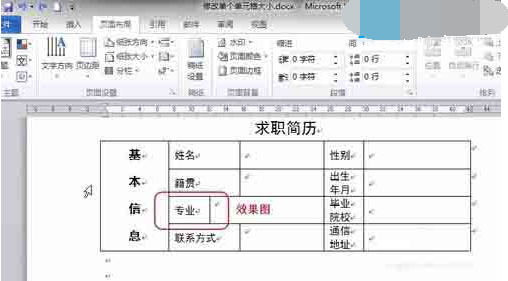
Word文档单个单元格大小调整教程
1. 将光标移至单元格左边缘附近,光标将变为45 度(右上箭头)。
2. 单击鼠标选择单个单元格(不要移动光标,当光标变成右上箭头时单击即可)。
3、此时,将鼠标光标移至单元格右行,光标将变为左右双线箭头。
4、此时按住鼠标并拖动,此时会出现一条虚线。虚线是提醒最后一个单元格边缘的位置。如果您觉得位置合适,就松开鼠标即可。
5. 确认位置并释放鼠标。
分享到: